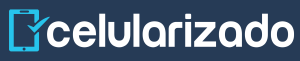Activar o desactivar "Always on Display" en Android
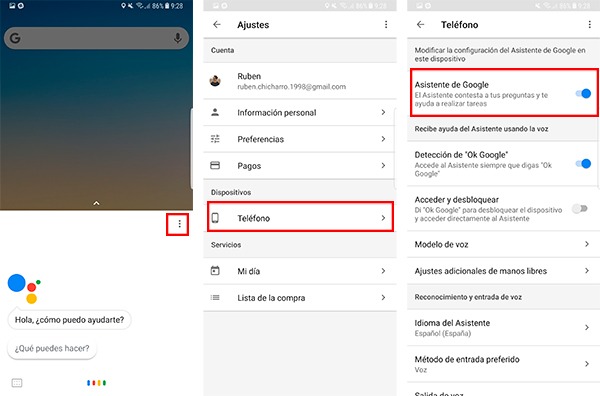
Samsung implementó una función conocida como "Always on Display" en sus teléfonos móviles. Su trabajo se basa en mantener en la pantalla del dispositivo, de forma continua, alguna información personalizable, como por ejemplo el horario. Esta función trabaja incluso en el momento en que el dispositivo se encuentra bloqueado y, gracias a la tecnología AMOLED que poseen las pantallas de los productos modernos de la marca coreana, no representa un gran gasto de energía.
Este nuevo complemento está disponible y viene activado por defecto en los modelos Galaxy S7 en adelante. En el caso de que no termine de convencerte esta función o has adquirido un dispositivo con la opción deshabilitada; puedes continuar leyendo este post, en él verás cómo activar y desactivar "Always on Display" en Android. Realizar esta acción es sumamente sencillo, pero debes prestar atención a cada paso para hacerlo.
¿Cómo activar o desactivar la función?
Esta función viene por defecto en los dispositivos de Samsung desde el modelo S7 en adelante, pero se puede instalar en cualquier dispositivo Android, descargando la aplicación en la Play Store. En el caso de que no se cuente con un móvil Samsung del modelo especificado anteriormente o superior, y se quiera instalar la aplicación en cualquier otro dispositivo que posea Android, entonces debes asegurarte de que la pantalla es OLED. Porque de ser IPS o LCD, la pantalla se iluminaria por completo y sí representaría un gasto de energía adicional.
Asimismo, el método para desactivar y activar la función, es muy simple y rápido de realizar. El mismo se detalla a continuación:
En Samsung S7 o superior
Al venir la función integrada de manera natural en el sistema de estos dispositivos, es solo cuestión de indagar en la configuración para activarla o desactivarla, la forma de hacerlo es la siguiente:
- Desliza tu dedo hacia abajo desde la parte superior derecha de la pantalla principal para abrir la bandeja de notificaciones. Acto seguido, presiona el icono del engranaje que aparece en la esquina derecha para entrar en la configuración del dispositivo.
- Una vez estando en el menú de configuración, deberás seleccionar la opción "Pantalla Bloqueo y seguridad".
- Ahora, deslízate hacia abajo hasta encontrar la categoría "Pantalla Bloqueo y Always on Display".
- La primera opción "Always on Display" es la que necesitas. En este momento, solo queda desplazar el botón hacia la izquierda en caso de que desees desactivar la función o a la derecha si quieres activarla.
Nota: Algunos pasos pueden variar ligeramente dependiendo el modelo de tu móvil.
Cómo configurar la función en Samsung
Para mirar el alcance de esta función o configurar directamente la información que se desea mostrar en la pantalla, se debe seguir la siguiente ruta:
Nota: Puedes guiarte con el video adjunto más arriba.
- Repite los pasos anteriores para quedar en el mismo lugar en el que culminó el método anterior. Es decir, en la categoría "Pantalla Bloqueo y Always on Display".
- Aquí, tendrás que interactuar nuevamente con la primera opción que lleva el nombre de la función, pero en vez de mover el botón, deberás presionar sobre ella.
- Se abrirá una ventana en la que se mostrará qué información podrás elegir para que aparezca en la pantalla principal. En el caso de que tengas configurada la función para que aparezca la hora, podrás elegir el diseño del reloj.
Asimismo, en esta pestaña es posible configurar la función para elegir que se mantenga la función continuamente o aparezca en horas específicas.
Activar "Always on Display" en cualquier dispositivo Android
La manera de contar con esta función exclusiva de Samsung, es descargando una aplicación en la Play Store. Hay muchos desarrolladores que han intentado crear un complemento que sirva de la misma forma que la original, pero la mejor alternativa es la que se detalla a continuación, junto a los pasos a seguir para aprender a instalarla y activarla en todos los dispositivos Android:
- Descarga esta aplicación recomendada desde la Play Store.
- Acepta todos los permisos y la instalas como una aplicación común y corriente.
- Al estar instalada, busca una opción llamada "show always" y pulsa en ella para que la aplicación sea siempre visible.
- Ahora, lo único que queda por hacer es elegir los diseños o la información que quieres que se muestre y tendrías la función "Always on Display" lista para ser aprovechada.
Consideraciones
Esta función es de gran utilidad, ya que por lo general, cuando quieres mirar la hora momentos después de despertar, una luz siempre te ilumina exageradamente la cara, haciéndotelevantar con la vista cansada. En este caso, al ser una pantalla AMOLED, los pixeles necesarios para ejecutar esta función son pixeles apagados y tendrás la hora o cualquier información que hayamos elegido en pantalla sin tener que poner la vista a sufrir.
Puedes activar o desactivar esta función fácilmente y ya no es una exclusividad solo para algunas marcas de teléfonos, ya que está disponible para todos los dispositivos Android utilizando el método explicado en este post.